منوی سایت
جدیدترین دانلودها
- بازی قلعه 2 + نسخه فارسی دارینوس (برای کامپیوتر) - Stronghold 2 PC Game
- نرم افزار لاکی پچر (برای اندروید) - Lucky Patcher 11.3.0 Android
- مرورگر مایکروسافت اج (برای ویندوز) - Microsoft Edge 124.0.2478.51 Windows
- بازی افسانههای قلعه + نسخه فارسی (برای کامپیوتر) - Stronghold Legends PC Game
- دفترچه راهنمای خودرو MVM 315 Plus
- دفترچه راهنمای خودرو MVM 110S
- نرم افزار مدیریت حرفه ای تماس ها (برای اندروید) - Truecaller 14.0.5 Android
- نرم افزار دیوار (برای اندروید) - Divar 11.11.1 Android
- نرم افزار مدیریت فایروال ویندوز - Windows Firewall Control 6.9.9.9 Windows
- نرم افزار بهینه سازی و افزایش سرعت CPU (برای ویندوز) - Process Lasso Pro 14.0.2.12 Windows
آموزش کنترل پنل
تازه های این بخش :

![]()
این مطلب مربوط به موضوع آموزش کنترل پنل میباشد.
معرفی امکانات کنترل پنل ویندوز

اگر میخواهید تنظیمات دلخواه خودتان را بر روی سیستم انجام دهید، کنترل پنل بهترین انتخاب برای شماست. میتوانید برای کنترل ویژگی ها، گزینه ها و خیلی چیزهای دیگر از کنترل پنل استفاده کنید. در ادامه با ما همراه باشید تا قابلیت های کنترل پنل در ویندوز را به شما بگوییم.
این قابلیت ها در نسخه های مختلف ویندوز (XP, 7, 8, 10) وجود دارد.
برای باز کردن کنترل پنل، روی دکمه ی استارت کنار نوار وظیفه کلیک کنید و سپس کنترل پنل را از بین لیست پیدا و انتخاب کنید. ویندوز به شما 3 نوع دید مختلف در کنترل پنل نمایش میدهد. برای تغییر نوع دید، روی دکمه ی View در بالا سمت راست کلیک کنید و نوع دید خود را مشخص کنید:

نمایش مجموعه ای - Category View
به صورت پیشفرض، کنترل پنل به صورت مجموعه ای نمایش داده میشود، که هشت دسته جدا از هم نمایش داده میشوند، اعم از سیستم، امنیت، سهولت دسترسی. برای باز کردن یکی از کنترل های داخل کنترل پنل، فقط روی نام آن کلیک کنید:

جدول زیر به شما یک توصیف از تمام دسته های کنترل پنل میدهد، از جمله برنامه های مختلف و ...
سیستم و امنیت - System and Security
مرکز اقدام - Action Center
دیوار آتشین ویندوز - Windows Firewall
سیستم - System
به روز رسانی ویندوز - Windows Update
گزینه های انرژی - Power Options
پشتیبان گیری و بازیابی - Backup And Restore
درایو رمزگذاری - Bitlocker Drive Encryption
ابزار اداری - Administrative Tools
حساب های کاربری - User Accounts
حساب های کاربری - User Accounts
مدیر اعتبارات - Credential Manager
ایمیل - Mail
شبکه و اینترنت - Network and internet
شبکه و به اشتراک گذاری - Network and sharing center
شبکه خانگی - Home Group
گزینه های اینترنت - Internet Options
ظاهر و شخصی سازی - Appearance and Personalization
شخصی سازی - Personalization
صفحه نمایش - Display
نوار وظیفه و منوی استارت - Taskbar and Start Menu
سهولت دسترسی - Ease Of Access Center
تنظیمات پوشه - Folder Options
فونت ها - Fonts
سخت افزار و صدا - Hardware and sound
دستگاه ها و چاپگرها - Devices and Printers
پخش خودکار - Auto Play
صدا - Sound
نمایشگر - Display
ساعت، زبان و منطقه - Clock, Language , and Region
تاریخ و زمان - Date and time
منطقه و زبان - Region and Language
برنامه ها - Programs
برنامه ها و قابلیت ها - Programs and Features
برنامه پیشفرض - Default Programs
گجت های رومیزی - Desktop Gadgets
سهولت دسترسی - Ease Of Access
مرکز سهولت دسترسی و تشخیص گفتار - Ease of Access Center and Speedch Recognition
نمایش به صورت تصویر - ICON VIEWS
دو حالت نمایش دیگر کنترل پنل، تصاویر بزرگ و تصاویر کوچک است. زمانی که کنترل پنل روی یکی از حالت های نمایش به صورت تصویر است، ویندوز یک لیست بزرگ به ترتیب الفبا میسازد. برای تغییر حالت نمایش تصویر لازم است دوبار روی آیکن کنترل پنل کلیک کنید.
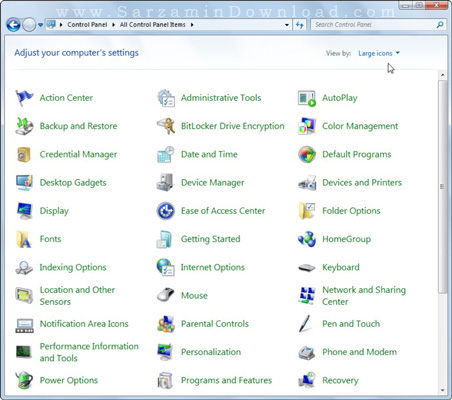
اگر مشکل یا سوالی در خصوص این مقاله داشتید، کافیست در قسمت نظرات مطرح کرده یا با مرکز پشتیبانی سرزمین دانلود تماس حاصل فرمایید.
![]() سایر مقالات مربوط به کنترل پنل
سایر مقالات مربوط به کنترل پنل
این مطلب مربوط به موضوع آموزش کنترل پنل میباشد.
آموزش دسترسی به Control Panel در ویندوز 10

کنترل پنل ویندوز، اصلی ترین بخش برای تغییر تنظیمات قسمت های مختلف ویندوز است. این بخش از ویندوز را میتوان مهم ترین قسمت آن نامید، زیرا مهم ترین تنظیمات کامپیوتر در آن قرار دارد. در ویندوز 10 چندین روش برای دسترسی به کنترل پنل وجود دارد.
در این مطلب آموزش دسترسی به Control Panel در ویندوز 10 را برای شما آماده کرده ایم.
باز کردن کنترل پنل با استفاده از منوی Win+X
ابتدا کلید ترکیبی Windows + X را فشار داده (یا بر روی دکمه Start راست کلیک کنید) و سپس از منوی باز شده گزینه Control Panel را انتخاب نمایید.
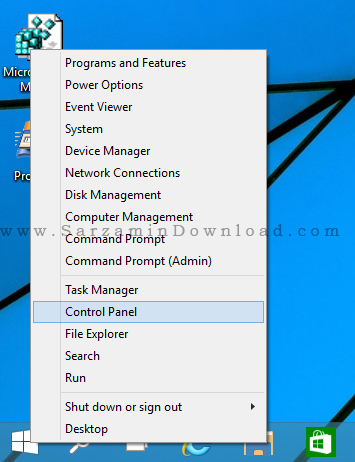
باز کردن کنترل پنل از طریق کادر جستجو یا کورتانا
برای باز کردن کنترل پنل کافیست عبارت "Control Panel" را در کادر جستجو یا کورتانا وارد کرده و از نتایج بر روی آن کلیک نمایید.
باز کردن کنترل پنل از طریق میانبر آن در دسکتاپ
1- ابتدا در فضای خالی دسکتاپ راست کلیک کرده و گزینه Personalize را انتخاب کنید.
2- به بخش Themes رفته و سپس گزینه Desktop icon Settings را انتخاب کنید.
3- تیک گزینه Control Panel را زده و OK کنید.
اکنون میانبر Control Panel به دسکتاپ اضافه شده است.

استفاده از Run
کلید ترکیبی Windows + R را فشار دهید تا Run باز شود. سپس دستور Control را وارد نموده و OK کنید.
![]() سایر مقالات مربوط به ویندوز 10
سایر مقالات مربوط به ویندوز 10
این مطلب مربوط به موضوع آموزش کنترل پنل میباشد.
تازه ترین مقالات
- نحوه افزایش حجم فضای آیکلود
- راهنمای خرید بلیط هواپیما تهران مشهد از قاصدک 24
- چگونه می توانیم از بروز عفونت چشم پیشگیری کنیم؟
- استفاده از ChatGPT به زبان فارسی ممکن شد
- 10 اپلیکیشن زبان انگلیسی برای تقویت لیسنینگ
- محبوب ترین بازی ها برای گوشی های اندروید سامسونگ و شیائومی کدام است؟
- اصلاح سریع و دقیق موی سر و ریش با ماشین اصلاح و ریش تراش Bomidi L1
- قیمت سوئیت اسکای هتل اسپیناس پالاس
- آیا موقعیت مکانی سرور اختصاصی مهم است؟ انتخاب آگاهانه سرو اختصاصی ایران و خارج
- چرا مجبور به خرید مجدد باتری لپ تاپ می شویم؟
 دانلود منیجر
دانلود منیجر  مرورگر اینترنت
مرورگر اینترنت ویندوز
ویندوز فشرده سازی
فشرده سازی پخش آهنگ
پخش آهنگ پخش فیلم
پخش فیلم آنتی ویروس
آنتی ویروس آفیس
آفیس ابزار CD و DVD
ابزار CD و DVD تلگرام ویندوز
تلگرام ویندوز فلش پلیر
فلش پلیر جاوا
جاوا دات نت فریم ورک
دات نت فریم ورک تقویم
تقویم نرم افزار اندروید
نرم افزار اندروید نرم افزار آیفون، iOS
نرم افزار آیفون، iOS